华为手机怎么从电脑传文件
USB数据线直连(适合大文件/高速传输)
- 物理连接:使用原装USB数据线将华为手机与电脑的USB接口相连。
- 模式切换:在手机上方下滑调出通知栏,点击选择【传输文件】或【MTP】模式。
- 访问文件:在电脑上打开“此电脑”,找到代表华为设备的图标并双击进入,此时可像操作U盘一样,通过复制粘贴实现双向传输(手机↔电脑)。
- 优势:稳定性高、速度快,尤其适合批量传输大型视频或系统备份,若遇到识别失败,建议更换USB接口或检查驱动程序更新。
Huawei Share无线传输(免数据线)
- 网络环境准备:确保手机和电脑已接入同一个Wi-Fi网络。
- 开启功能:从手机屏幕顶部右侧下滑打开控制中心,启用【Huawei Share】开关。
- 电脑端操作:可通过以下任一方式访问文件:
- 在Windows资源管理器的“网络”区域查找手机设备;
- 打开浏览器输入手机屏幕上显示的IP地址。
- 适用场景:临时传输小文件时无需插线,操作便捷灵活,注意传输速度受网速影响较大。
华为手机助手(HiSuite)(全功能管理方案)
| 步骤 | 具体操作 |
|---|---|
| 软件安装 | 前往华为官网下载最新版“华为手机助手”(兼容Windows/Mac系统) |
| 连接方式选择 | 支持USB有线连接或WiFi无线连接 |
| 核心功能 | 文件管理、数据备份恢复、系统升级、应用安装卸载等 |
| 使用流程 | 启动程序后自动识别设备→进入“文件”标签页→自由拖拽文件完成传输 |
| 特点 | 提供图形化界面,适合需要深度管理手机内容的用户(如联系人同步、短信导出等) |
相关问题与解答
Q1:为什么用USB连线后电脑没反应?
✅ 解决方案:优先检查是否使用了非原装数据线(部分第三方线仅支持充电);尝试更换USB端口;重启手机并重新选择“传输文件”模式;若仍无效,需手动安装华为驱动(可在官网下载)。

Q2:无线传输时找不到设备怎么办?
✅ 排查步骤:确认两端已连入同一WiFi;重启手机端的Huawei Share功能;检查防火墙/杀毒软件是否拦截了相关进程;核对手机提示的IP地址

版权声明:本文由环云手机汇 - 聚焦全球新机与行业动态!发布,如需转载请注明出处。



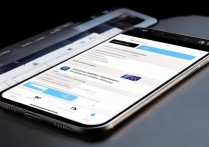








 冀ICP备2021017634号-5
冀ICP备2021017634号-5
 冀公网安备13062802000102号
冀公网安备13062802000102号